在大型软件开发过程中,使用qtlib库有助于增强程序的可扩展性。熟练掌握其界面封装技术,能够使项目架构更加清晰,有利于后期维护与功能扩展,具有较高的学习与实践价值。
1、 打开Qt Creator,新建一个C++库项目,并选择动态库模式。不同操作系统生成的库文件格式有所区别:Windows平台生成dll文件,Linux平台则生成so文件。阅读相关文档时,应注意区分操作系统的差异,防止混淆。
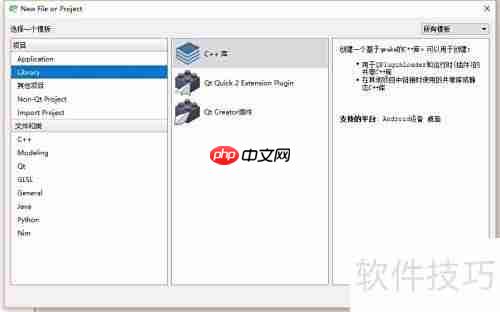
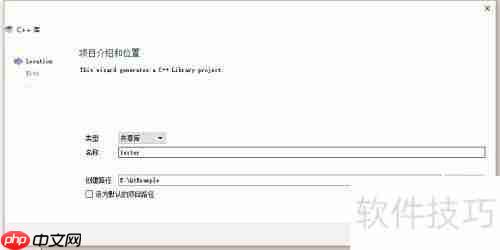
2、 创建库项目时,可从静态库、动态库或Qt插件中进行选择。这些概念将在后续内容中详细说明,界面如图所示。
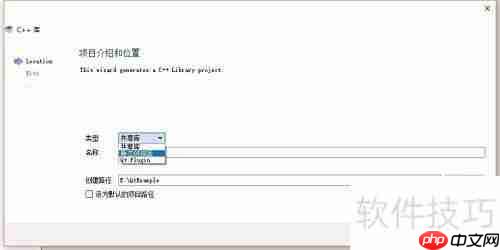
3、 在选择编译器和所需模块时,若对具体需求不明确,建议初始阶段少选模块,后续可根据需要在代码中逐步添加。
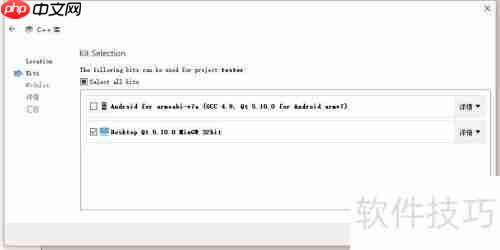
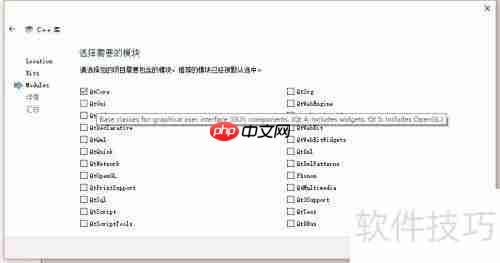
4、 本次我们选用了widget和core两个基础模块,足以满足常规界面开发需求。点击下一步并按向导提示完成操作,即可成功创建项目。
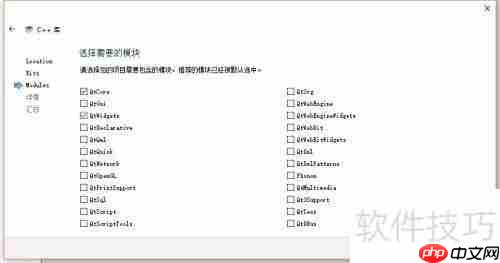
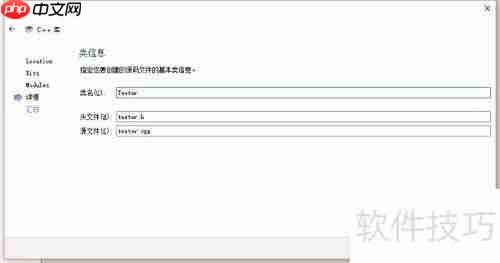

5、 项目创建完成后,展示当前目录结构。接下来进入关键步骤,代码本身无需改动,重点在于共享库的宏定义设置,具体如下图所示。
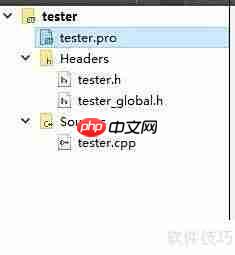
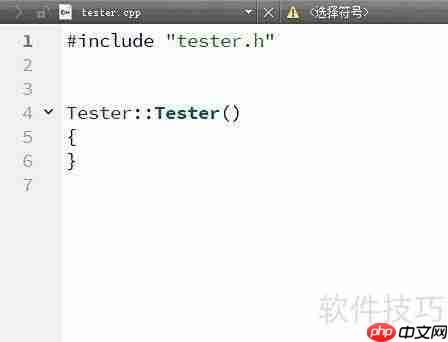
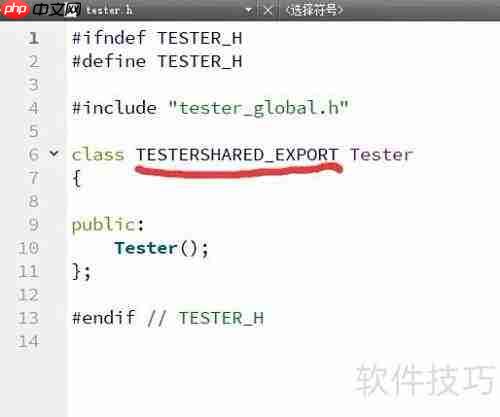
6、 需要重新生成部分文件,原因是必须引入一个UI界面文件。手动编写不仅效率低,还容易出错。因此,这里采用Qt自动生成界面类的方式。关于UI文件的使用方法,后续将有专门文章介绍,实际效果如下图所示。
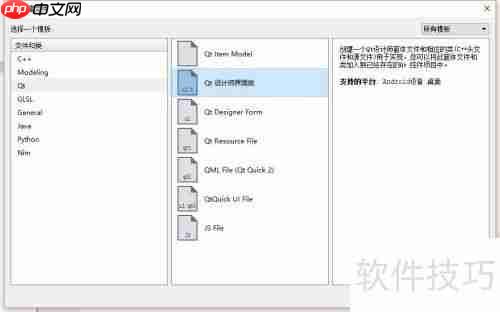
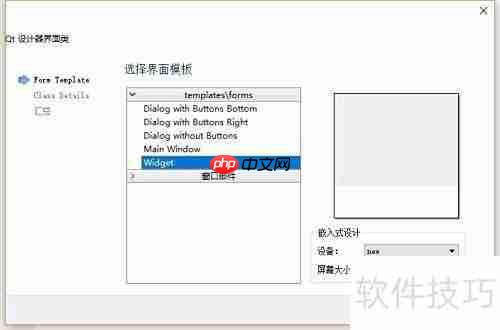
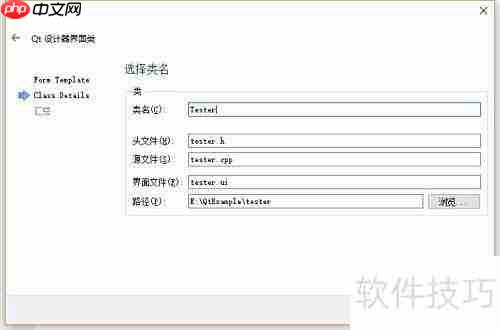

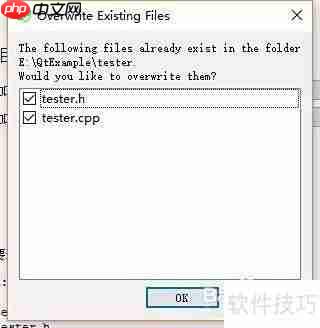
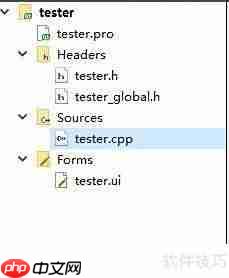
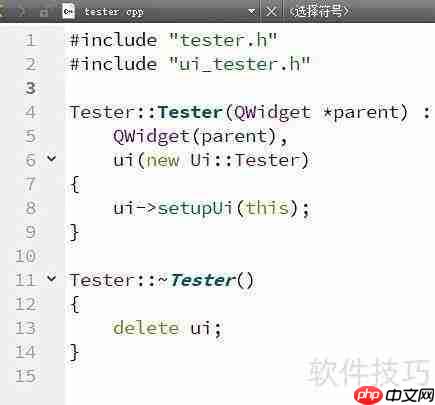
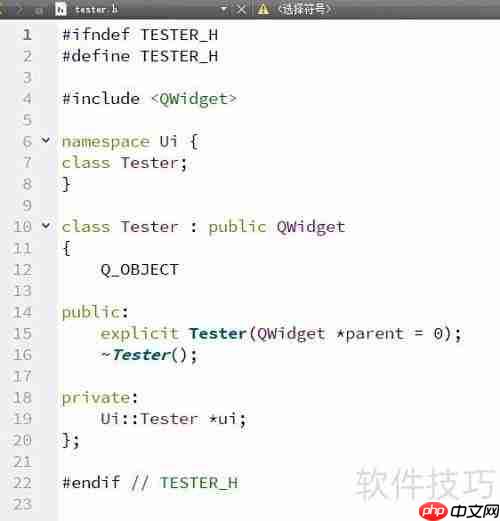
7、 头文件中需要做相应修改。之前移除了共享库宏定义及global头文件,为保证功能完整性,此处需重新添加相关定义。

8、 编译过程中可能出现错误,例如出现重复包含文件的问题。这是由于QtCreator在生成文件时未自动去重导致的。解决方法较为简单,只需手动调整项目文件(xxx.pro)中的配置,即可恢复正常编译。


9、 接下来可通过界面设计器创建新的界面类,系统会自动打开UI文件。拖入一个时钟控件和一个按钮,完成基本界面布局。
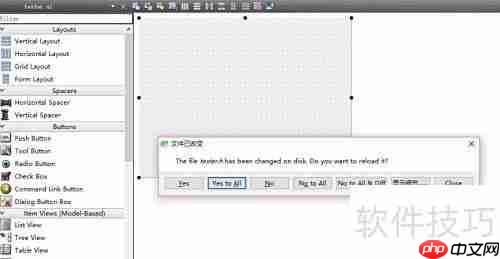
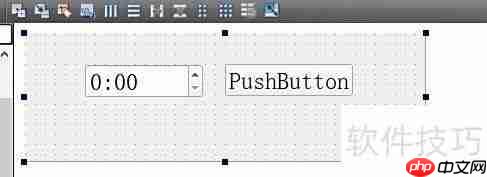

10、 使用栅格布局调整控件大小后,进行编译运行。
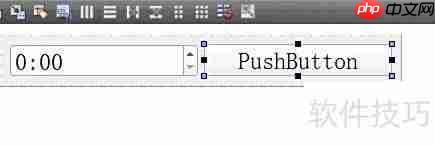
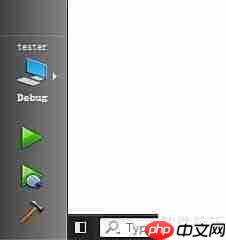
11、 生成的目标文件位于项目的编译输出目录中。由于本次构建的是库文件,运行时不会显示界面,结果如图所示。
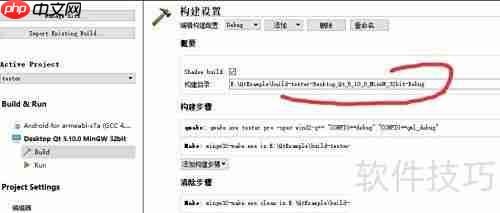
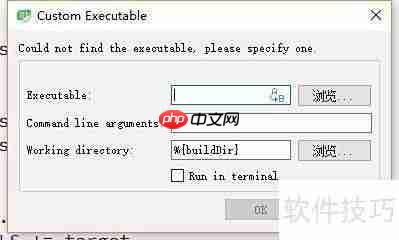
12、 接下来进行界面控件库的测试,新建一个项目并选择widget application类型,用户可按照此方式自行创建。
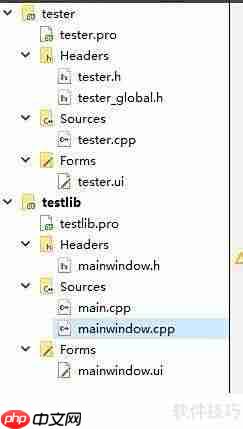
13、 然后在项目中引入所需的库文件,需在pro文件中配置LIBS变量。在Windows环境下,可以选择dll或静态lib文件,此处使用dll即可满足需求。
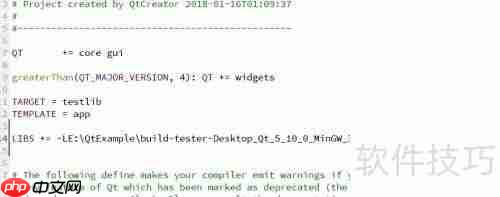
14、 在MainWindow中实例化该界面类并运行程序,成功显示出之前定义的控件。
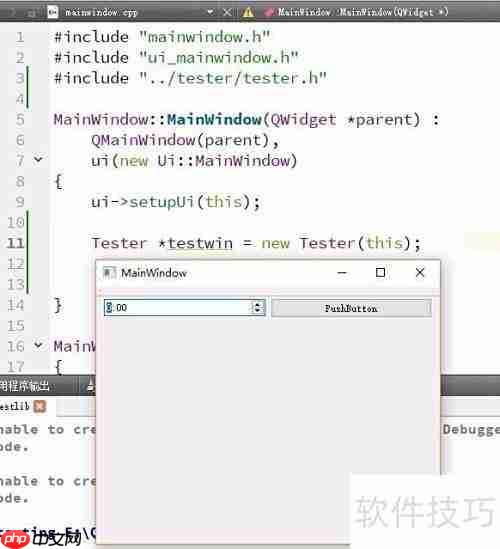
以上就是Qt封装界面库的使用方法的详细内容,更多请关注php中文网其它相关文章!

每个人都需要一台速度更快、更稳定的 PC。随着时间的推移,垃圾文件、旧注册表数据和不必要的后台进程会占用资源并降低性能。幸运的是,许多工具可以让 Windows 保持平稳运行。

Copyright 2014-2025 https://www.php.cn/ All Rights Reserved | php.cn | 湘ICP备2023035733号